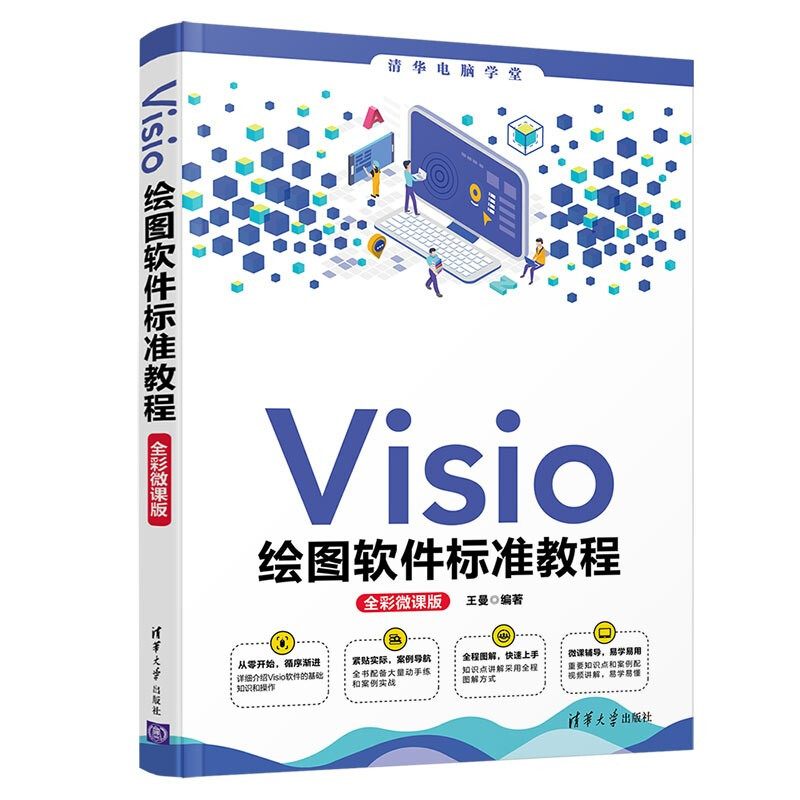
包邮Visio绘图软件标准教程(全彩微课版)/清华电脑学堂

- ISBN:9787302583547
- 装帧:一般胶版纸
- 册数:暂无
- 重量:暂无
- 开本:16开
- 页数:222
- 出版时间:2021-07-01
- 条形码:9787302583547 ; 978-7-302-58354-7
本书特色
从零开始,循序渐进:本书详细介绍Visio软件基础知识和操作技巧,内容由浅入深,循序渐进,适合零基础读者学习使用。 紧贴实际,案例导航:本书配备大量动手练和案例实战,对学习的知识点可立刻进行练习,增加读者对内容的理解和掌握程度。 全程图解,快速上手:本书采用全程图解方式,对图片进行了剪切、拼合,操作步骤用箭头做了标识,读者可轻松掌握操作流程。 微课辅导,易学易用:全书配备42节、90分钟视频课程,扫描书上的二维码即可观看,配合图书案例使用,可轻松达到事半功倍的效果。 专业辅导,学习无忧:为帮助读者快速掌握书中技能,本书配有专门的答疑QQ群(群号见本书资源下载资料包中),随时为读者答疑解惑。 全彩印刷,图示清晰。配42节、90分钟视频课程。有专业答疑群为读者答疑解惑
内容简介
本书以Visio为基础,以知识应用为重心,用通俗易懂的语言对Visio绘图软件进行详细阐述。全书共10章,主要介绍Visio的发展历史、应用特点、基础操作、形 状和文本的使用、图像和图表的使用、图部件和文本对象的使用、主题和样式的使用、Visio数据的使用、基本图表的使用、与其他软件的协同使用等内容。书中 给出并详细讲解大量贴近实际的应用案例,同时加入大量的小提示,帮助读者全面、深入地对Visio 的使用方法和技巧进行学习。 本书结构严谨,理论系统,全程图解,即学即用。不仅适合办公自动化人员以及Visio爱好者使用,还适合各行业文案人员、策划人员学习,同时也可作为各高等院校及电脑培训机构的教学用书。
目录
-

硅谷之火-人与计算机的未来
¥13.7¥39.8 -

造神:人工智能神话的起源和破除 (精装)
¥49.4¥88.0 -

专业导演教你拍好短视频
¥13.8¥39.9 -

数学之美
¥41.0¥69.0 -

系统性创新手册(管理版)
¥42.6¥119.0 -

计算机网络技术
¥24.1¥33.0 -

Excel函数.公式与图表
¥16.4¥48.0 -

.NET安全攻防指南(下册)
¥89.0¥129.0 -

.NET安全攻防指南(上册)
¥89.0¥129.0 -

人工智能的底层逻辑
¥55.3¥79.0 -

数据挖掘技术与应用
¥46.0¥75.0 -

计算
¥92.2¥128.0 -

MIDJOURNEY AI绘画从入门到精通
¥71.5¥98.0 -

商业产品分析:从用户数据获得商业洞见的数据科学方法
¥89.0¥129.0 -

老年人学电脑
¥34.9¥49.9 -

超简单:用python+ ChatGPT让excel飞起来
¥48.4¥79.0 -

人工智能AI摄影与后期修图从小白到高手:MIDJOURNEY+PHOTOSHOP
¥56.9¥98.0 -

人月神话(纪念典藏版)
¥68.6¥98.0 -

十堂极简人工智能课
¥31.9¥49.0 -

精益数据分析 珍藏版
¥69.5¥119.8













